新しいオペレーティング システム macOS 13 Ventura および iPadOS 16.1 の登場に伴い、Stage Manager と呼ばれる興味深い新機能が追加されました。これは、複数のアプリケーションを同時に操作し、それらを素早く切り替えることができる新しいマルチタスク システムです。 iPadOSの場合、Appleファンはかなり高く評価しています。 iPad が登場するまでは、iPad でマルチタスクを実行する適切な方法はありませんでした。唯一のオプションは Split View でした。しかし、それは最適な解決策ではありません。
かもしれない 興味がありますか

しかし、Apple コンピュータ用の Stage Manager は、逆にそのような熱意を受け取りませんでした。この機能はシステムに多少隠されており、2 倍も優れているわけではありません。 Apple ユーザーは、ネイティブの Mission Control 機能や、ジェスチャによる素早い切り替えのための複数のサーフェスの使用を使用すると、マルチタスクが何倍も効果的であると考えています。つまり、Stage Manager は iPad では成功していますが、ユーザーは Mac で実際に使用するかどうか完全には確信していないと言えます。そこで、機能全体を前進させるために Apple が何を変更できるかに一緒に焦点を当てましょう。
Stage Manager の潜在的な改善点
上で述べたように、Stage Manager は非常に簡単に動作します。アクティブ化すると、アクティブなアプリケーションが画面の左側にグループ化され、簡単に切り替えることができます。全体が見栄えの良いアニメーションによって補完され、使用自体がより快適になります。しかし、それは多かれ少なかれそこで終わります。左側からのアプリケーションのプレビューはいかなる方法でもカスタマイズできません。これは、特にワイドスクリーン モニターのユーザーにとって問題です。プレビューは現在比較的小さい形式で表示されているため、プレビューを簡単に変更できるようにしたいと考えていますが、これは完全に実用的ではない可能性があります。したがって、サイズを変更するオプションがあっても問題はありません。
また、一部のユーザーは右クリックの組み込みを希望していますが、Stage Manager のプレビューではこれがまったく許可されていません。提案の中には、たとえば、プレビューを右クリックすると、指定されたスペース内でアクティブになっているすべてのウィンドウの拡大プレビューを表示できるというアイデアがありました。新しいアプリケーションを開くこともこれに部分的に関係しています。ステージマネージャー機能が有効な状態でプログラムを実行すると、独自の独立したスペースが自動的に作成されます。既存のものに追加したい場合は、数回クリックする必要があります。おそらく、アプリを開いてすぐに現在のスペースに割り当てるオプションがあっても問題はないでしょう。これは、たとえば起動時に特定のキーを押すことで解決できます。もちろん、開いているアプリケーション (グループ) の総数も、誰かにとっては非常に重要になる可能性があります。 macOS では 4 つしか表示されません。繰り返しになりますが、より大きなモニターを使用している人にとって、より多くの情報を追跡できるのは問題ありません。
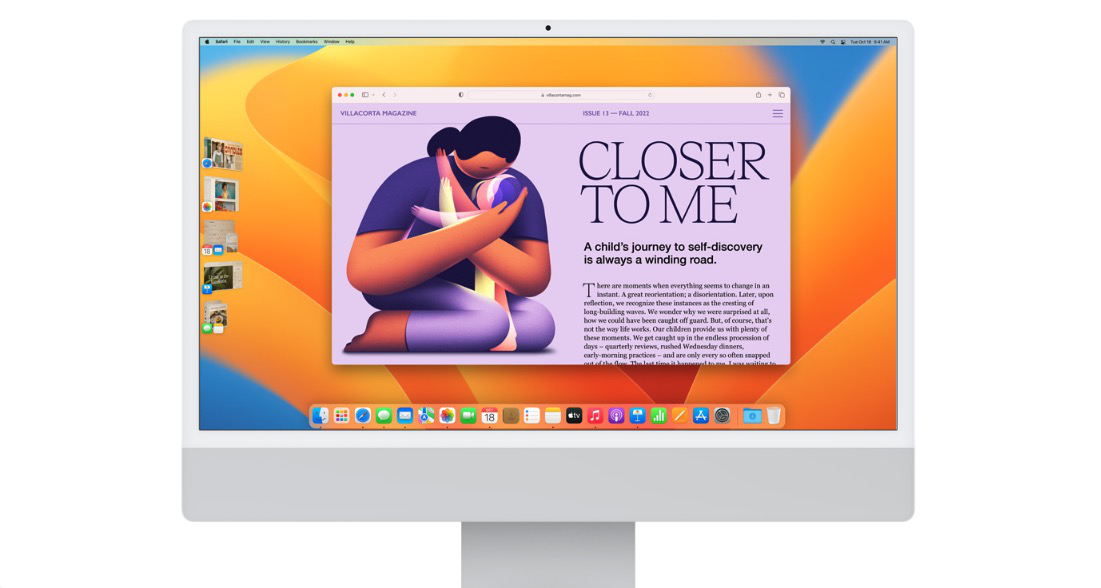
ステージマネージャーが必要なのは誰ですか?
Mac の Stage Manager はユーザー自身から多くの批判にさらされていますが、ユーザーはそれがまったく役に立たないということがよくあります。ただし、一部の人にとっては、Apple コンピュータを制御するためのかなり興味深く新しい方法です。 Stage Manager が非常に実用的であることに疑いの余地はありません。論理的には、誰もが自分で試してテストする必要があります。そしてそれが根本的な問題なのです。上で述べたように、この機能は macOS 内に隠されているため、多くの人がその利点とその仕組みを見逃しています。私が個人的に登録した多くの Apple ユーザーは、Stage Manager 内でアプリケーションをグループにグループ化でき、一度に 1 つずつ切り替える必要がないことさえ知りませんでした。
かもしれない 興味がありますか
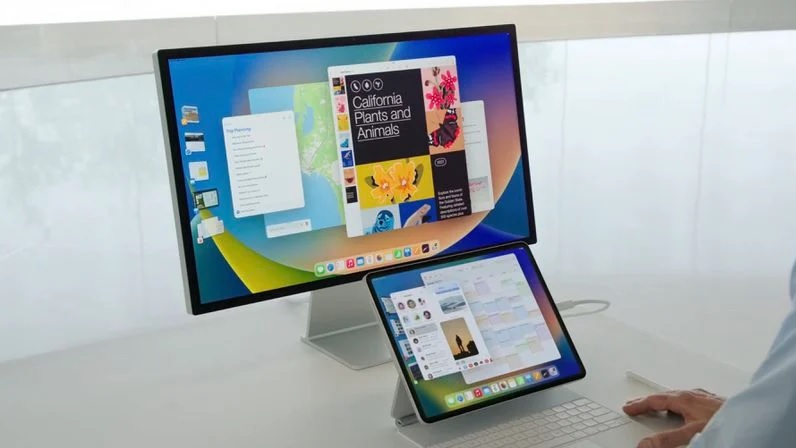

















 Apple と一緒に世界中を飛び回る
Apple と一緒に世界中を飛び回る